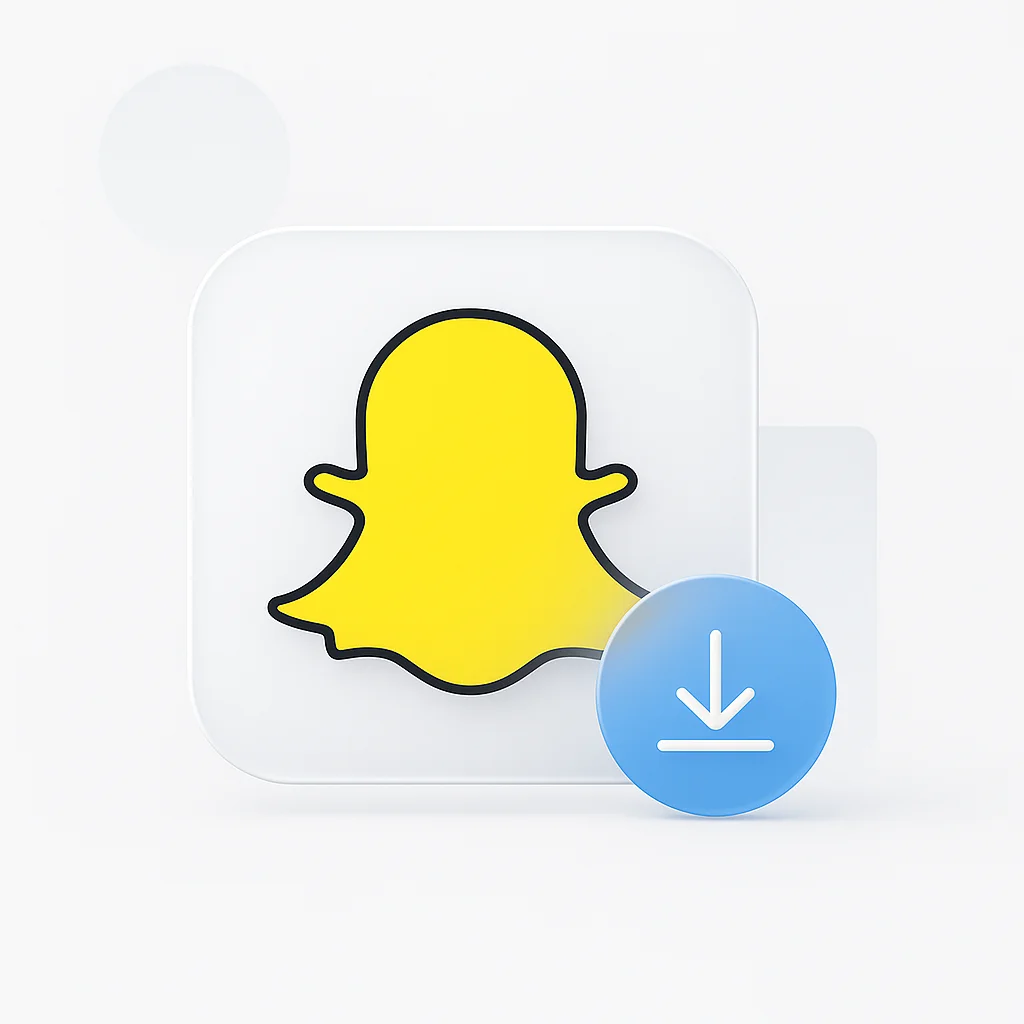⚠️ 重要な注意
あなたが所有している、または保存する明示的な許可を得ているコンテンツのみを保存してください。許可なく他者のSnapchatコンテンツを記録することは、著作権法およびSnapchatの利用規約に違反します。
このガイドでは、あなた自身のコンテンツを保存するための責任ある方法に焦点を当てています。あなた自身のストーリー、メモリー、およびあなたが作成したコンテンツです。スクリーン録画は、あなた自身のSnapchatコンテンツを保存するための推奨される倫理的な方法です。
バックアップまたは個人的な使用のために、自分のSnapchatストーリーやメモリーを保存したいですか? 2025年には、Snapchatの組み込み機能からスクリーン録画ツールまで、自分のSnapchatコンテンツを保持するためのいくつかの承認された方法があります。このガイドでは、あなたが所有している、または保存する許可を得ているコンテンツを保存するための正当な方法のみに焦点を当てています。
**重要:**この記事は、Snapchatの著作権保護を回避するツールを推奨するものではありません。 Snapchatの組み込み機能や、あなた自身のコンテンツのためのスクリーン録画ツールを含む倫理的な方法に焦点を当てています。
ScreenApp:Snapchatコンテンツを保存するための倫理的な方法
ScreenApp - Snapchatのための責任あるスクリーン録画
あなた自身のコンテンツのためのAI分析と文字起こしによるスクリーン録画
ScreenAppは、スクリーン録画技術を使用して、あなた自身のSnapchatコンテンツを記録するための倫理的で責任ある方法を提供します。著作権保護を回避するツールとは異なり、ScreenAppは画面に表示されているものを記録するため、あなた自身のストーリー、メモリー、および個人的なコンテンツを保存するのに最適です。このプラットフォームには、記録されたコンテンツを分析および文字起こしするためのAI搭載機能が含まれています。
長所
- • あなた自身のコンテンツを保存するための100%準拠した方法
- • AI搭載のコンテンツ分析と文字起こし
- • ソフトウェアのインストールは不要(ブラウザベース)
- • 個人使用のための寛大な無料プラン
- • 著作権とプライバシー法を尊重
短所
- • 手動のスクリーン録画プロセスが必要
- • プレミアム機能にはサブスクリプションが必要
おすすめ
AI搭載の分析で、あなた自身のSnapchatコンテンツを倫理的に保存したいユーザー。ストーリーをバックアップするコンテンツクリエイター、作成した教育コンテンツを保存する学生、および著作権法を尊重しながら、自分自身のメモリーを保持する必要がある人に最適です。
OBS Studio:無料のオープンソーススクリーン録画
OBS Studio - プロフェッショナルなスクリーン録画
デスクトップ用の無料のオープンソーススクリーン録画ソフトウェア
OBS Studioは、プロフェッショナルグレードの録画機能を提供する、無料のオープンソーススクリーン録画ツールです。デスクトップコンピュータであなた自身のSnapchatコンテンツを記録するのに最適です。OBS Studioは標準的なスクリーン録画技術を使用しており、あなた自身のストーリーやメモリーを保存するための準拠した方法となっています。
長所
- • 完全に無料でオープンソース
- • ウォーターマークや制限なし
- • 高度な録画コントロールと設定
- • Windows、Mac、およびLinuxで動作
- • 100%準拠したスクリーン録画方法
短所
- • デスクトップのみ(モバイルアプリなし)
- • 初心者にとっては学習曲線が急
- • ソフトウェアのインストールが必要
おすすめ
制限なしに、無料の強力なスクリーン録画ソリューションを求めているデスクトップユーザー。ソフトウェアのインストールや高度な設定に慣れており、自分自身のSnapchatコンテンツのプロ品質の録画が必要なユーザーに最適です。
Loom:シンプルなブラウザベースの録画
Loom - 簡単なスクリーン録画
インスタント共有を備えたブラウザベースのスクリーン録画
Loomは、ブラウザで直接動作する、ユーザーフレンドリーなスクリーン録画ツールです。画面の素早く簡単な録画のために設計されており、あなた自身のSnapchatコンテンツを簡単に保存できます。Loomは標準的なスクリーン録画技術を使用し、個人使用のための無料プランを提供します。
長所
- • インストールは不要(ブラウザベース)
- • 最小限の設定で非常に使いやすい
- • 個人使用のための無料プランあり
- • クイック共有とクラウドストレージオプション
- • 準拠したスクリーン録画方法
短所
- • 無料プランには録画時間の制限あり
- • アカウントの作成が必要
- • 高度な機能には有料プランが必要
おすすめ
素早いスクリーン録画のためのシンプルなブラウザベースのソリューションを求めているユーザー。ソフトウェアをインストールしたくなく、最小限の労力で自分のSnapchatコンテンツを簡単に保存したい人に最適です。
QuickTime Player:Macに組み込まれたスクリーン録画
QuickTime Player - ネイティブMac録画
Macユーザー向けの組み込みスクリーン録画
QuickTime Playerは、すべてのMacコンピュータにプリインストールされており、組み込みのスクリーン録画機能が含まれています。追加のソフトウェアをインストールせずに、自分のSnapchatコンテンツを記録したいMacユーザー向けの、シンプルでネイティブなソリューションです。QuickTimeは標準的なmacOSスクリーン録画機能を使用します。
長所
- • すべてのMacコンピュータにすでにインストールされている
- • 完全に無料で、制限はありません
- • 追加のソフトウェアは不要
- • シンプルでわかりやすいインターフェース
- • 100%準拠したネイティブ録画
短所
- • Macのみ(Windowsまたはモバイルでは利用できません)
- • 専用ツールと比較して、高度な機能は限定的
- • 基本的な編集機能
おすすめ
自分のSnapchatコンテンツを記録するためのシンプルで組み込みのソリューションを求めているMacユーザー。追加のソフトウェアをインストールしたり、アカウントを作成したりせずに、ネイティブmacOSツールを使用することを好む人に最適です。
Windowsゲームバー:組み込みのWindows録画
Windowsゲームバー - ネイティブWindows録画
Windows 10および11用の組み込みスクリーン録画
Windowsゲームバーは、Windows 10およびWindows 11で利用可能な組み込みのスクリーン録画機能です。シンプルなキーボードショート